

原稿がADF(自動原稿給紙装置)の中でつまっています。
次の手順でつまった原稿を取り除いてください。

ファクスの送受信中や代行受信中、未送信のファクスが本製品のメモリーに保存されている場合は電源を切ることができません。
ファクスの受信または送信が完了していることを確認してから電源を切ってください。また、このとき電源プラグを抜かないでください。
電源プラグを抜くと、本製品のメモリーに保存されているファクスはすべて消去されてしまいます。
原稿の読み取り中にストップボタンを押してADF(自動原稿給紙装置)に原稿が残ってしまった場合:
原稿の読み取り中にストップボタンを押して、ADF(自動原稿給紙装置)に原稿が残ってしまった場合は、ADF(自動原稿給紙装置)に原稿が残っていることをお知らせするメッセージが液晶モニターに表示されます。OKボタンを押すと、残っている原稿が自動的に排出されます。
ADF(自動原稿給紙装置)に原稿がつまった場合:
次の手順に従って原稿を取り除きます。
印刷途中の場合は、ストップボタンを押す
本製品の電源を切る
複数ページの原稿がセットされているときは、つまっている原稿以外のすべての原稿をADF(自動原稿給紙装置)から取り除き、原稿フィーダーカバーを開ける
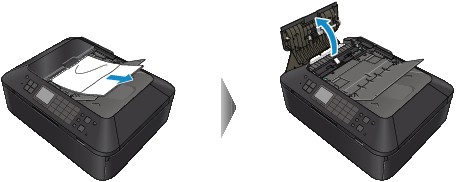
用紙解除レバーを押し上げ、ADF(自動原稿給紙装置)につまっている原稿を、給紙側または排紙側の引き抜きやすいほうから引き抜く
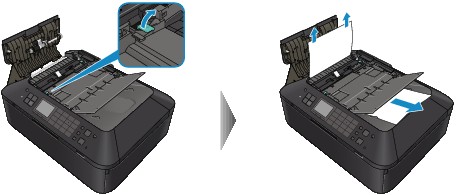
給紙側または排紙側から引き抜きにくい場合は、原稿台カバーを上げて裏側から引き抜きます。

引き抜いたあとは、原稿台カバーを閉じてください。

紙片がADF(自動原稿給紙装置)内に残っていないか確認する場合は、「それ以外の場合:」を参照してください。
原稿フィーダーカバーを閉じ、本製品の電源を入れる
エラーを解除後、再度同じ原稿を読み込む場合は、最初の原稿から読み込み直してください。
原稿が引き抜けない場合や、紙片が取り除けない場合、また取り除いても原稿づまりエラーが解除されない場合には、お客様相談センターまたは修理受付窓口に修理をご依頼ください。
詳しくは、『PIXUS早わかり』の「お問い合わせの前に」を参照してください。

用紙の種類やご使用の環境(高温・多湿や低温・低湿の場合)によっては、正常に紙送りできない場合があります。
この場合は、セットする枚数を最大積載可能枚数の約半分に減らしてください。
それでも原稿がつまる場合は原稿台ガラスをご使用ください。
それ以外の場合:
つまった原稿が見えない、またはADF(自動原稿給紙装置)内に紙片が残っていないか確認し、取り除く場合は、次の手順に従ってください。
印刷途中の場合は、ストップボタンを押す
本製品の電源を切る
複数ページの原稿がセットされているときは、つまっている原稿以外のすべての原稿をADF(自動原稿給紙装置)から取り除き、原稿フィーダーカバーを開ける
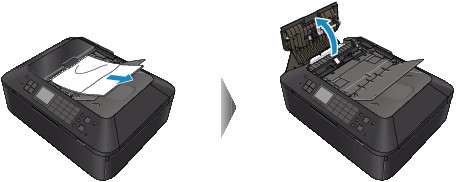
搬送カバー(A)を開け、つまっている原稿を取り除く、または紙片がある場合は、紙片を取り除く
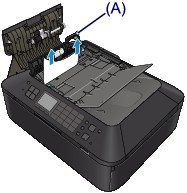
搬送カバー、原稿フィーダーカバーの順で閉じ、本製品の電源を入れる
エラーを解除後、再度同じ原稿を読み込む場合は、最初の原稿から読み込み直してください。
原稿が引き抜けない場合や、紙片が取り除けない場合、また取り除いても原稿づまりエラーが解除されない場合には、お客様相談センターまたは修理受付窓口に修理をご依頼ください。
詳しくは、『PIXUS早わかり』の「お問い合わせの前に」を参照してください。
ページの先頭へ |